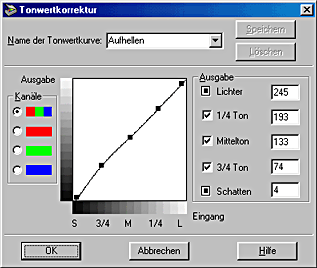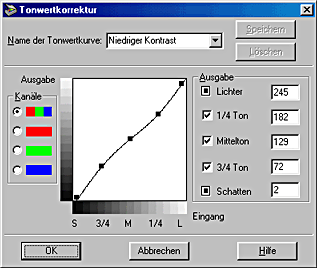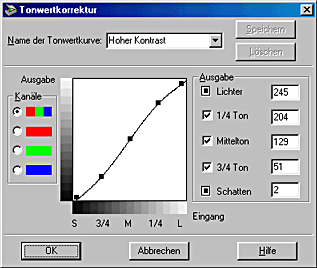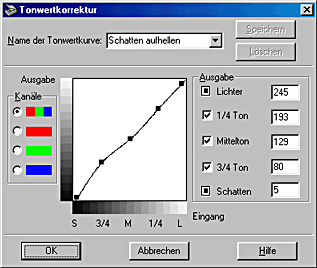Fortgeschrittenes Scannen / Optimierung des Scanvorgangs
Einstellung der Helligkeit und des Kontrasts
 Einstellung der Lichter
Einstellung der Lichter
 Einstellung der Schatten
Einstellung der Schatten
 Einstellung des Gammaniveaus
Einstellung des Gammaniveaus
 Anwendung einer vordefinierte Tonwertkurve
Anwendung einer vordefinierte Tonwertkurve
Stellen Sie die Helligkeit und den Kontrast vor der Bildfarbe ein. Die Einstellung der Helligkeit und des Kontrasts sollten in der oben aufgeführten Reihenfolge vorgenommen werden.
Einstellung der Lichter
Die Lichter sind die hellsten Bereiche eines Bildes. Beachten Sie diese Schritte zur Einstellung der Lichter.
 |
Klicken Sie auf die Schaltfläche  Bildsteuerung im Fenster manueller Modus, um das Dialogefeld Bildsteuerung zu öffnen. Bildsteuerung im Fenster manueller Modus, um das Dialogefeld Bildsteuerung zu öffnen.
|
 |  |
Hinweis:
|
 |  | -
Die Schaltfläche Bildsteuerung erscheint grau hinterlegt und ist nicht verfügbar, wenn dieB/W-Option auf Text Enhancement Technology im Dialogfeld Bildtyp eingestellt ist.
|
|
 |  | -
Die Einstellungen der Bildsteuerung werden automatisch optimiert, wenn Sie im Automatik-Modus scannen.
|
|
 |  | -
Wenn die Farbtiefe auf Schwarz-Weiß eingestellt ist und Halbton auf Kein im Dialogfeld Bildtyp eingestellt ist, erscheinen alle Einstellungen außer Schwellwert grau hinterlegt und sind nicht verfügbar.
|
|
 |
Klicken Sie im Dialogfeld Bildsteuerung unter Lichter auf die Schaltfläche  Pipette. Pipette.
|
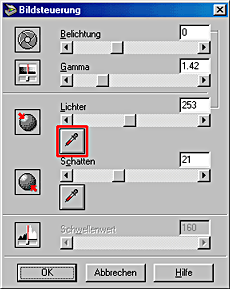
Der Mauszeiger ändert sich in eine Pipette. Die Bewegung der Pipette ist auf das Vorschaufenster beschränkt.
 |  |
Hinweis:
|
 |  | |
Wenn Sie die Einstellung mithilfe der Pipette abgeschlossen haben, betätigen Sie die Taste ESC auf Ihrer Tastatur.
|
|
 |
Bewegen Sie dann die Pipette in die gewünschte Position, die Sie als Lichterniveau auswählen wollen und klicken Sie mit der linken Maustaste.
|

Die Helligkeit der Pixel an der Position, an der Sie geklickt haben, wird als Lichterniveau festgelegt. Die anderen Bereiche des Bildes werden entsprechend angepasst.

 |
Zur Änderung des Lichterniveaus (Helligkeit) des ausgewählten Punkts bewegen Sie den Lichter-Schieberegler nach links oder rechts oder geben Sie einen Wert in das Textfeld ein. Sie können für das Lichterniveau einen Wert zwischen 61 und 490 eingeben.
|
Die Belichtungs- und die Lichtersteuerung sind miteinander verbunden. Wenn die Belichtung geändert wird, wird der Lichterwert automatisch festgelegt.
Durch die Einstellung der Belichtung wird das entsprechende Bild aufgehellt oder abgedunkelt. Sie können einen Wert von -10 (ganz dunkel) bis zu 20 (ganz hell) durch Bewegen (Klicken und Ziehen mit der Maus) des Schiebereglers wählen.
 |
Hinweis:
|
 | |
Klicken Sie auf Abbrechen, um das Originalbild wiederherzustellen.
|
|

[Oben]
Einstellung der Schatten
Schatten sind die dunkelsten Bereiche eines Bildes, das Gegenteil von Lichtern. Beachten Sie diese Schritte zur Einstellung der Schatten.
 |
Klicken Sie auf die Schaltfläche  Bildsteuerung im Fenster manueller Modus. Bildsteuerung im Fenster manueller Modus.
|
 |
Klicken Sie im Dialogfeld Bildsteuerung unter Schatten auf die Schaltfläche  Pipette. Pipette.
|
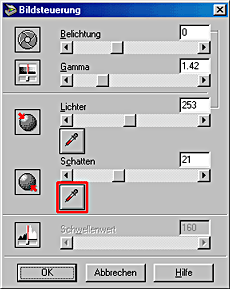
Der Mauszeiger ändert sich in eine Pipette. Die Bewegung der Pipette ist auf das Vorschaufenster beschränkt.
 |  |
Hinweis:
|
 |  | |
Wenn Sie die Einstellung mithilfe der Pipette abgeschlossen haben, betätigen Sie die Taste ESC auf Ihrer Tastatur.
|
|
 |
Bewegen Sie dann die Pipette in die gewünschte Position, die Sie als Schattenniveau auswählen wollen und klicken Sie mit der linken Maustaste.
|

Die Helligkeit der Pixel an der Position, an der Sie geklickt haben, wird als Schattenniveau festgelegt. Die anderen Bereiche des Bildes werden entsprechend angepasst.

 |
Zur Änderung des Schattenniveaus (Dunkelheit) des ausgewählten Punkts bewegen Sie den Schatten-Schieberegler nach links oder rechts oder Sie geben einen Wert in das Textfeld ein. Sie können für die Schatten einen Wert von 0 bis 60 eingeben.
|

[Oben]
Einstellung des Gammaniveaus
Gamma ist der Kontrastunterschied zwischen den hellen Tönen und den dunklen Tönen eines Bildes. Änderungen des Gamma-Werts wirken sich nur auf die mittleren Tonwerte aus und können helfen, Details hervorzubringen, die sich normalerweise von den Schatten oder Lichtern nicht abheben.
|
Originalbild
|
|

|
|
Stellen Sie den Wert auf 1,8 ein.
|
Stellen Sie den Wert auf 2,6 ein.
|
|

|

|
Beachten Sie diese Schritte zur Einstellung der Lichter.
 |
Klicken Sie auf die Schaltfläche  Bildsteuerung im Fenster manueller Modus. Bildsteuerung im Fenster manueller Modus.
|
 |
Schieben Sie den Gamma-Schieberegler nach links oder rechts, oder geben Sie einen Wert zwischen 0,5 und 5,0 in das Textfeld ein.
|
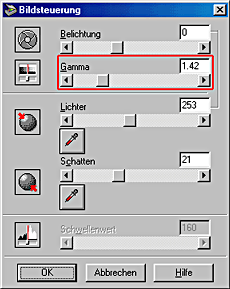

[Oben]
Anwendung einer vordefinierte Tonwertkurve
Die Funktion Tonwertkorrektur enthält voreingestellte Tonwertkorrekturkurven, die Ihnen erlauben, den Bildkontrast einzustellen. Sie ermöglicht Ihnen eine genauere Kontrolle über das Bild, wenn sie in Verbindung mit den Einstellungen des Dialogfelds Bildsteuerung verwendet wird.
Klicken Sie auf die Schaltfläche  Tonwertkorrektur im Fenster manueller Modus, um das Dialogfeld Tonwertkorrektur zu öffnen. Die Liste Name der Tonwertkurve im Dialogfeld enthält, wie nachfolgend beschrieben, die sechs gängigsten Tonwertkorrekturkurven.
Tonwertkorrektur im Fenster manueller Modus, um das Dialogfeld Tonwertkorrektur zu öffnen. Die Liste Name der Tonwertkurve im Dialogfeld enthält, wie nachfolgend beschrieben, die sechs gängigsten Tonwertkorrekturkurven.
 |
Hinweis:
|
 | -
Die Standardeinstellung ist Linear.
|
|
 | -
Die Schaltfläche Tonwertkorrektur erscheint grau hinterlegt und kann nicht ausgewählt werden, wenn für den Bildtyp die Einstellung Schwarz-Weiß ausgewählt wurde oder der Halbton auf Kein oder die S/W-Option auf Text Enhancement Technology eingestellt ist.
|
|
Linear

Für die lineare Tonwertkurve ist keine Tonwertkorrektur verfügbar und diese ist die Standardeinstellung. Verwenden Sie diese Einstellung, wenn Sie mit dem Ton des Vorschaubildes zufrieden sind.

Aufhellen
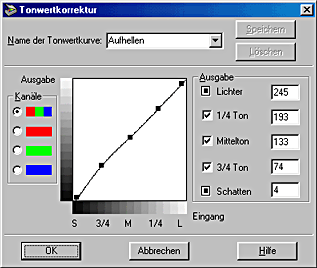
Stellt dunklere Bilder (wie beispielsweise unterbelichteten Film) so ein, dass sie ein wenig heller erscheinen.

Abdunkeln

Stellt hellere Bilder (wie beispielsweise überbelichteten Film) so ein, dass sie ein wenig dunkler erscheinen.

Niedriger Kontrast
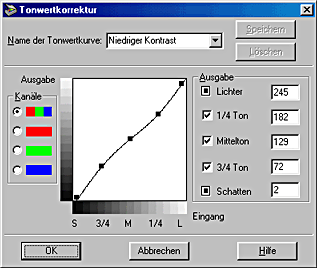
Verringert den Kontrast bei Bildern mit hohem Kontrast, sodass sie natürlicher aussehen.

Hoher Kontrast
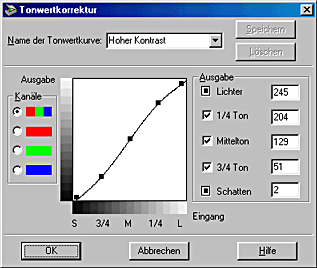
Erhöht den Kontrast von langweiligen, trüben Bildern.

Schatten aufhellen
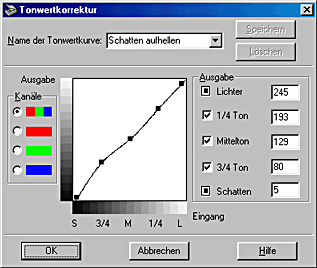
Verbessert Details in dunklen Bildbereichen.

 |
Hinweis für Benutzer des Perfection 1260 und 1260 Photo:
|
 | |
Schatten aufhellen erscheint nicht in der Liste Name der Tonwertkurve.
|
|
 |
Hinweis:
|

[Oben]
 Einstellung der Lichter
Einstellung der Lichter Einstellung der Schatten
Einstellung der Schatten Einstellung des Gammaniveaus
Einstellung des Gammaniveaus Anwendung einer vordefinierte Tonwertkurve
Anwendung einer vordefinierte TonwertkurveEinstellung der Lichter
Einstellung der Schatten
Einstellung des Gammaniveaus
Anwendung einer vordefinierte Tonwertkurve

 Bildsteuerung im Fenster manueller Modus, um das Dialogefeld Bildsteuerung zu öffnen.
Bildsteuerung im Fenster manueller Modus, um das Dialogefeld Bildsteuerung zu öffnen.

 Pipette.
Pipette.
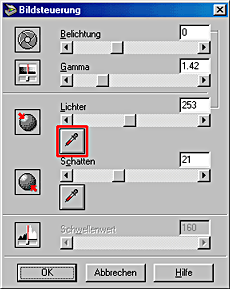





 Bildsteuerung im Fenster manueller Modus.
Bildsteuerung im Fenster manueller Modus.

 Pipette.
Pipette.
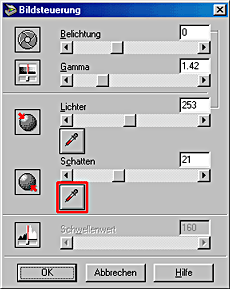








 Bildsteuerung im Fenster manueller Modus.
Bildsteuerung im Fenster manueller Modus.

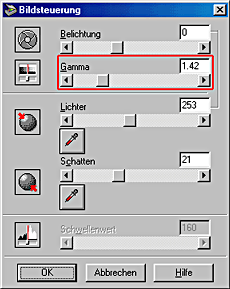
 Tonwertkorrektur im Fenster manueller Modus, um das Dialogfeld Tonwertkorrektur zu öffnen. Die Liste Name der Tonwertkurve im Dialogfeld enthält, wie nachfolgend beschrieben, die sechs gängigsten Tonwertkorrekturkurven.
Tonwertkorrektur im Fenster manueller Modus, um das Dialogfeld Tonwertkorrektur zu öffnen. Die Liste Name der Tonwertkurve im Dialogfeld enthält, wie nachfolgend beschrieben, die sechs gängigsten Tonwertkorrekturkurven.